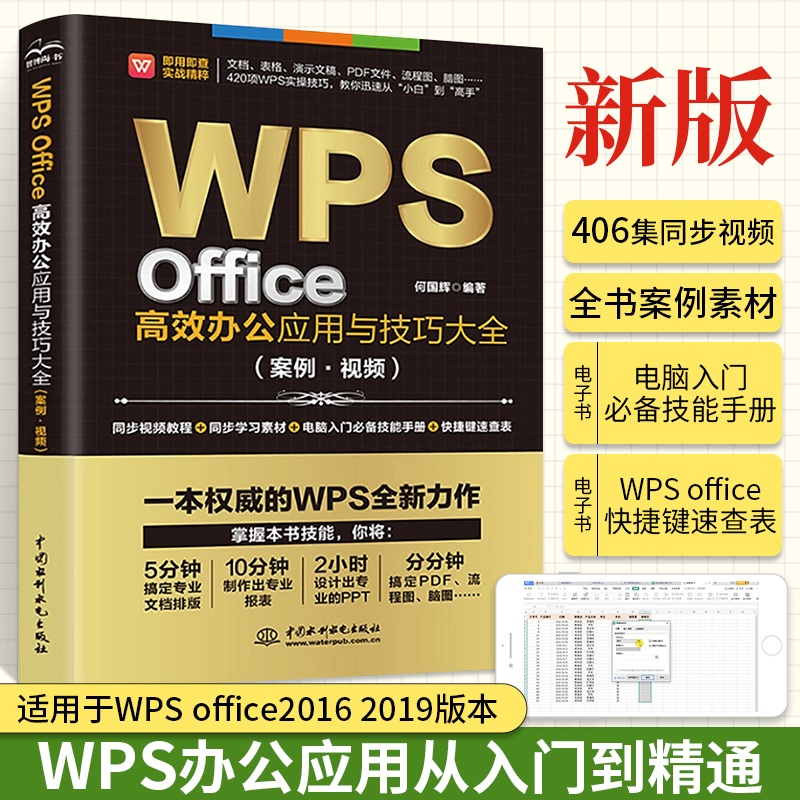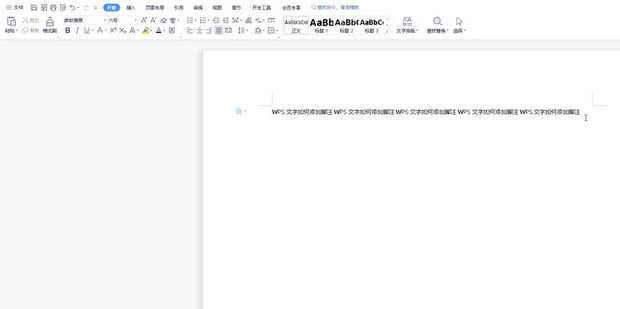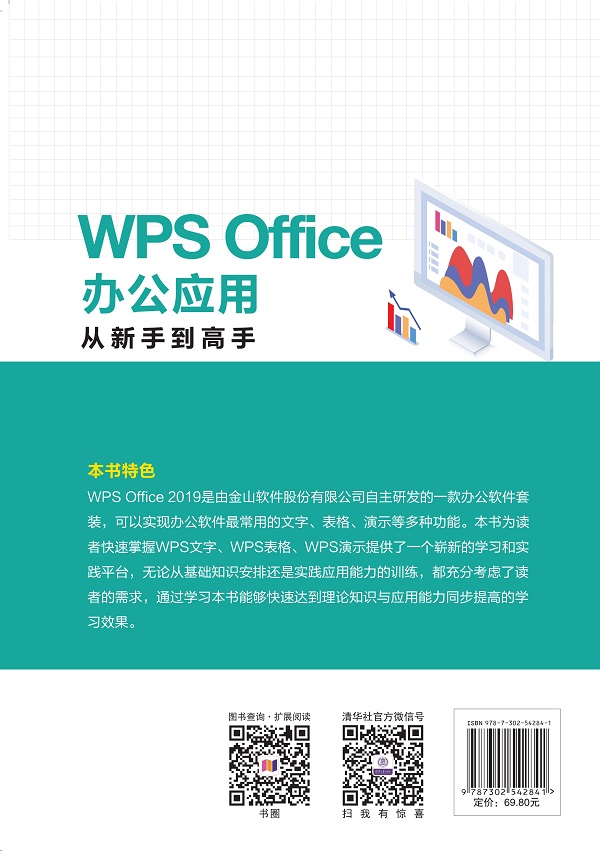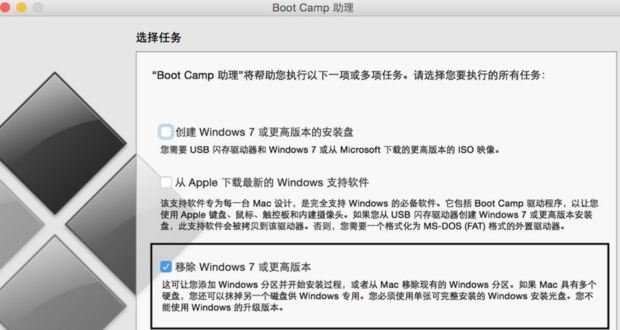WPS图片转文字功能,即OCR(光学字符识别)技术,能快速、精准地从图片或扫描件中提取文本,并将其转换为可编辑的Word、Excel或纯文本格式。您只需在WPS Office for Mac中打开图片,选择“图片转文字”功能,系统便会自动识别并提取内容,支持批量处理和多种语言,极大提升了Mac用户处理文档的效率。

究竟什么是WPS图片转文字功能?
WPS图片转文字,其核心是先进的光学字符识别(OCR)技术。这项技术赋予了软件“阅读”图片的能力。当您面对一张含有大量文字的图片,例如会议白板的照片、书籍的扫描页、或者一张设计海报时,传统方式是手动逐字录入,耗时且容易出错。而WPS的OCR功能则像一个智能助手,它能自动扫描图片中的像素点,识别出其中的字符、数字和符号,并将其迅速转换成可编辑、可复制、可搜索的电子文本格式。
这项功能无缝集成在 wps图片转文字 软件套件中,意味着您无需安装任何额外的插件或第三方应用。无论是在WPS文字(Writer)、WPS表格(Spreadsheets)还是WPS演示(Presentation)中,您都可以直接调用此功能,实现从图像到文本的无缝转换,从而打通信息流转的壁垒,让静态的图片内容“活”起来。
为何Mac用户应该选择WPS进行图片文字识别?
对于追求高效与便捷的Mac用户而言,选择WPS Office进行图片文字识别具有多重优势。它不仅仅是一个单一的工具,而是一个集成在强大办公套件中的高效解决方案。
- 高度集成,无缝衔接: 您可以在处理Word文档或制作PPT时直接插入图片并提取文字,无需在多个应用之间来回切换。提取后的文本可一键插入当前文档,保持工作流程的连贯性,极大地提升了工作效率。
- 卓越的识别准确率: WPS采用了行业领先的OCR引擎,并结合AI技术不断优化。无论是印刷体、手写体(部分),还是复杂背景下的文字,都能实现高精度的识别。同时,它对中英文混排、表格、公式等内容的识别效果尤为出色。
- 支持多种输出格式: 识别后的文本不仅可以导出为纯文本(TXT),还能直接转换为保留原格式的Word(.docx)或Excel(.xlsx)文档。特别是对于包含表格的图片,WPS能智能识别并生成可编辑的电子表格,省去了重新制表的繁琐工作。
- 批量处理能力: 当您需要处理大量图片文件时,WPS的批量转换功能便能大显身手。您可以一次性上传多张图片或整个文件夹,系统会自动逐一处理,为您节省宝贵的时间。
如何在Mac上使用WPS图片转文字?[分步详解]
在您的Mac电脑上使用WPS Office提取图片中的文字,过程非常直观和简单。以下是针对单张图片进行操作的详细步骤,确保您能轻松上手。
第一步:启动WPS Office并选择功能
打开WPS Office for Mac应用程序。在主界面或“新建”页面中,找到并点击“效率”或“工具”选项卡。在该菜单下,您会看到一个明确的入口——“图片转文字”。点击它以启动OCR功能模块。
第二步:添加需要转换的图片
进入“图片转文字”界面后,您会看到一个用于添加文件的区域。您可以通过以下两种方式添加图片:
- 点击界面中央的“添加图片”按钮,然后从您的Mac访达(Finder)中浏览并选择目标图片文件。
- 直接将图片文件从桌面或任何文件夹中拖拽到WPS的指定窗口区域。
WPS支持多种常见的图片格式,如JPG, PNG, BMP等。
第三步:调整设置并开始识别
图片上传后,您可以在右侧的设置面板中进行一些调整。例如,选择识别语言(默认为中英混合,也可指定单一语言以提高特定语种的准确率)、选择输出格式(如转为Word、转为Excel或纯文本)。确认设置无误后,点击“开始转换”或“开始识别”按钮。WPS云端引擎将立即开始处理您的图片。
第四步:校对、复制或导出结果
识别过程通常在几秒钟内完成。转换结束后,界面会分栏显示原始图片和识别出的文本结果。您可以方便地进行左右对照,检查并手动校对任何可能的识别误差。确认文本无误后,您可以选择“复制全部”将文本粘贴到其他地方,或者直接点击“导出”按钮,将结果保存为您在第三步中选定的Word或Excel文件。
如何批量处理多张图片以提取文字?
当您需要从多份文件或报告截图中提取信息时,逐个转换显然效率低下。WPS的批量处理功能正是为此而生。操作流程与单张转换类似,但在添加文件步骤有所不同。
您可以在“添加图片”环节,按住Command键并点选多个图片文件,然后一次性打开。或者,更高效地,直接将包含所有待处理图片的整个文件夹拖拽到WPS的识别窗口中。WPS会自动列出所有图片文件。 এরপর,您可以统一设置输出格式和识别语言,然后点击“开始转换”。系统将按顺序自动处理队列中的每一张图片,并将结果合并或分别输出,极大简化了繁重的数据录入工作。
怎样将扫描版PDF转换为可编辑文字?
许多扫描文档以PDF格式保存,这些文件本质上是图片的集合,其内部的文字无法直接复制和编辑。WPS的OCR功能同样能完美解决这个问题。
操作步骤与处理图片类似。在WPS中,选择“PDF”相关工具,找到“PDF转Word”或类似的选项。在上传PDF文件后,系统会自动检测该PDF是否为扫描件。如果是,WPS会提示您或自动启用OCR引擎进行文字识别。您只需确认转换,WPS便会将整个PDF文档中的图像文字提取出来,并生成一个排版相似、内容可编辑的Word文档。这个功能对于处理扫描合同、旧资料电子化等场景至关重要。
提升WPS图片文字识别准确率的实用技巧
虽然WPS的OCR技术已经非常先进,但遵循一些最佳实践可以进一步确保您获得最精准的识别结果。高质量的输入源是高准确率输出的保证。
- 确保图片清晰度: 尽量使用高分辨率的图片。文字模糊、有噪点或分辨率过低都会严重影响识别效果。在拍摄时,请确保对焦准确,光线均匀。
- 保持图片方向正确: 倾斜或倒置的文本会增加识别难度。在上传前,使用Mac自带的预览工具或WPS的图片编辑功能将图片旋转至水平正直的位置。
- 选择正确的识别语言: 如果您的文档是纯英文或纯日文,在识别设置中明确指定对应语言,可以避免系统在多种语言间混淆,从而提升专业术语和字符的识别精度。
– 简化背景: 纯色、干净的背景最有利于文字识别。如果图片背景复杂或有干扰元素,可以尝试先进行裁剪,只保留包含文字的核心区域。
WPS图片转文字的常见应用场景有哪些?
这项功能的应用范围极其广泛,贯穿于学习、工作和生活的方方面面,是提升生产力的利器。
- 学生与研究人员: 快速将教科书、参考资料或文献中的段落拍照并转换为电子笔记,方便整理、检索和引用。
- 职场人士: 将会议白板上的记录、纸质报告、名片信息或各类票据快速数字化,录入到工作文档或表格中,免去手动输入的繁琐。
- 财务与行政人员: 批量处理发票、收据和银行对账单,自动提取关键信息录入Excel表格,实现数据自动化处理。
– 内容创作者: 从图片、海报或信息图中提取文案和数据,作为创作素材,激发新的灵感。
WPS OCR 与 macOS自带的实况文本(Live Text)有何不同?
macOS系统自带的“实况文本”功能同样可以在图片中识别文字,非常便捷。然而,WPS OCR在功能深度和专业性上提供了更全面的解决方案。下表清晰地展示了二者的区别:
| 功能特性 | WPS Office for Mac OCR | macOS 实况文本 (Live Text) |
|---|---|---|
| 核心功能 | 图片/PDF转为可编辑文档 | 在图片中实时识别并复制文本 |
| 输出格式 | Word, Excel, TXT (保留格式) | 纯文本复制 |
| 批量处理 | 支持,可一次性处理多文件或文件夹 | 不支持,需逐张图片操作 |
| 表格识别 | 强大,可直接转换为可编辑的Excel表格 | 有限,只能按行复制文本 |
| 工作流程 | 集成于办公套件,识别后直接编辑、排版 | 系统级功能,需复制后粘贴到其他应用 |
| 适用场景 | 文档电子化、数据录入、报告整理 | 快速抓取电话、地址、代码等少量信息 |
简而言之,实况文本适合快速、临时的文本抓取,而WPS OCR则更适合处理复杂、批量、需要保留格式的专业文档转换任务。
文字提取后的高级编辑与排版技巧
成功提取文字仅仅是第一步。WPS Office for Mac的强大之处在于其后续的编辑能力。当文本被转换为Word文档后,您可以立即利用WPS文字的全部功能进行优化。
例如,您可以使用“查找和替换”功能批量修正识别中可能出现的常见错误(如将“1”误认为“l”)。利用“样式”功能快速统一全文的标题、正文格式。如果识别结果包含表格,您可以在WPS表格中轻松地进行数据排序、筛选、计算,或生成各种图表,进行深度的数据分析。这种“识别-编辑-分析”的一体化体验,是其他独立OCR工具无法比拟的。
关于WPS图片转文字的常见疑问解答
WPS图片转文字功能是免费的吗?
WPS Office for Mac为用户提供了免费的OCR使用次数。对于日常轻度用户来说,免费额度基本够用。如果您需要处理大量文件或追求更快的识别速度和更高的优先级,可以考虑升级为WPS会员,以解锁无限次使用等更多高级权益。
识别的隐私和安全性如何保障?
WPS非常重视用户数据安全与隐私保护。您上传的图片文件在处理过程中会进行加密传输,且服务器不会永久存储您的文件内容。转换完成后,文件会在规定时间内被自动删除,确保您的信息安全。
如果识别结果不理想,应该怎么办?
若识别效果不佳,请首先检查原始图片质量是否符合前面提到的“提升准确率技巧”。确保图片清晰、摆正且背景简单。其次,尝试在识别设置中手动选择正确的语言。如果问题依旧存在,可以尝试重新拍摄或扫描原文件,以获得更高质量的图像源。